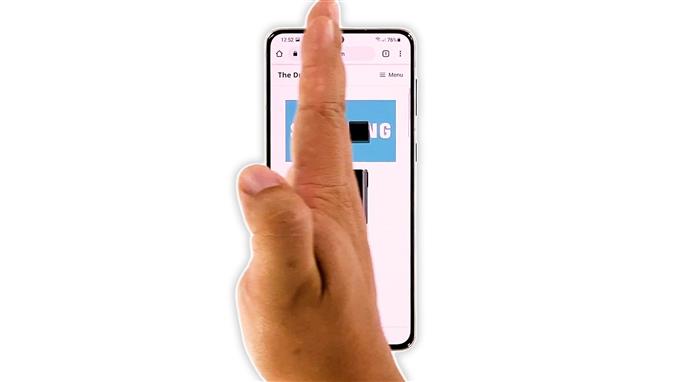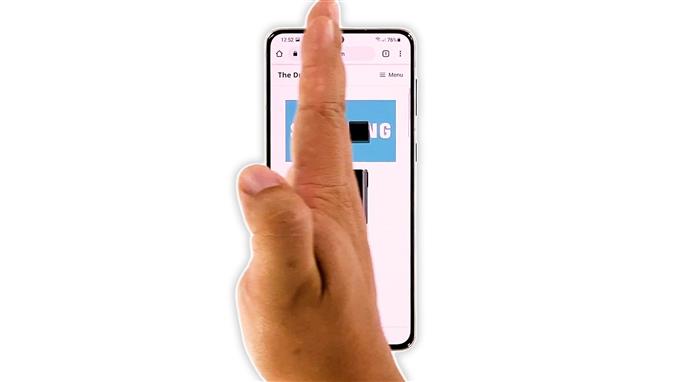Bu eğiticide, Samsung Galaxy S21’inizde nasıl ekran görüntüsü alacağınızı göstereceğiz. Bir ayarı değiştirmeden veya bir uygulamayı yüklemeden hemen kullanılabilecek iki kolay yöntem vardır. Ayrıca nereye kaydedildiklerini ve bunlara nasıl erişeceğinizi de öğreneceksiniz. Daha fazlasını öğrenmek için okumaya devam edin.
Galaxy S21’de ekran görüntüsü almanın birkaç yolu vardır, ancak hazır olan iki tane vardır. Çalışmaları için bir uygulama yüklemeniz veya bir ayarı değiştirmeniz gerekmez ve burada size bunu göstereceğiz.
Gereken süre: 5 dakika.
Ayrıca istediğiniz zaman kolayca erişebilmeniz için ekran görüntülerini nasıl bulacağınızı veya nereye kaydedildiklerini de göstereceğiz. Bununla birlikte, işte bunu nasıl yapacağınız:
- Ekran görüntüsünü almak istediğiniz içeriği açın.
Bir web sayfası, resim, uygulama ekranı veya belirli bir ayar olabilir. Hatta izlediğiniz bir videonun veya belki bir filmin anlık görüntüsünü bile çekebilirsiniz. Ancak güvenlik nedeniyle, ekran kilidinin veya şifrenin ekran görüntüsünü alamazsınız.

- Şimdi Sesi Kısma düğmesine ve Güç tuşuna aynı anda basın.
Belki de bir ekranı yakalamanın en kolay yolu budur. Telefonunuzu tutmanız ve her iki tuşa aynı anda basmanız yeterlidir.

- Ekran yanıp sönecek ve ekranın altında siyah bir çubuk belirecektir.
Bu, şu anda açık olan içeriğin ekran görüntüsünü başarıyla aldığınızın bir işaretidir.

- Diğer yöntem, Avuç içi kaydırmadır.
Tıpkı ilkinde olduğu gibi, çalışması için hiçbir şey yapmanız gerekmez, çünkü kutudan çıkar çıkmaz zaten etkinleştirilmiştir.

- Bu yüzden, yakalamak istediğiniz içeriği açın.
Bu eğitim için bir web sayfasının ekran görüntüsünü alıyoruz.

- Elinizin yan tarafını bir kenar ekranından veya kenar panellerinden diğerine kaydırın.
Soldan sağa veya tam tersi şekilde kaydırabilirsiniz.

- Ekran bir saniye yanıp sönecek ve bu, ekranın başarıyla yakalandığının bir işaretidir.
Ekran görüntüleri daha sonra telefonunuzun dahili belleğine kaydedilecektir.

Albümlerinize otomatik olarak eklenecekleri için bunları Galeri’de görüntüleyebilirsiniz.
Bunun yanı sıra, Dosyalarım uygulamasını kullanarak da bunlara erişebilirsiniz. Sadece açın ve ardından Görüntüler’e dokunun. Tek bir tane bile alırsanız, Ekran Görüntüleri adlı bir klasör otomatik olarak oluşturulur.
Ve işte bu kadar!
Bu basit öğreticinin size bir şekilde yardımcı olabileceğini umuyoruz.
Lütfen YouTube kanalımıza abone olarak bize destek olun. Gelecekte faydalı içerikler oluşturmaya devam edebilmemiz için desteğinize ihtiyacımız var. Okuduğunuz için teşekkürler!